Ви, напевно, чули про віньєтку, але чи знали ви, наскільки потужним може бути цей простий інструмент у Premiere Pro? Останній пункт панелі Lumetri часто залишають поза увагою, але він пропонує великі можливості, особливо коли йдеться про те, щоб зосередитися на головному. Давайте зануримося в цю функцію і дізнаємося, як можна додати візуальний акцент за допомогою віньєтки в Premiere Pro CC.
Основні висновки
- Віньєтка впливає на яскравість і фокус зображення.
- Ви можете налаштувати товщину, округлість і м'якість країв віньєтки.
- Цілеспрямоване використання може привернути увагу глядача до головного мотиву.
Покрокова інструкція
1. доступ до панелі Lumetri
Для роботи з віньєткою відкрийте Premiere Pro і завантажте свій проект. Переконайтеся, що кольорова панель Lumetri стала видимою. Тут ви знайдете розділ "Віньєтка", який дає вам можливість зробити свої налаштування.

2. Активуйте віньєтку
Активуйте віньєтку, натиснувши на відповідний ефект. Ви одразу помітите зміни у зовнішньому вигляді вашого відео. Трохи поекспериментуйте з ефектом, щоб відчути, як він виглядає.
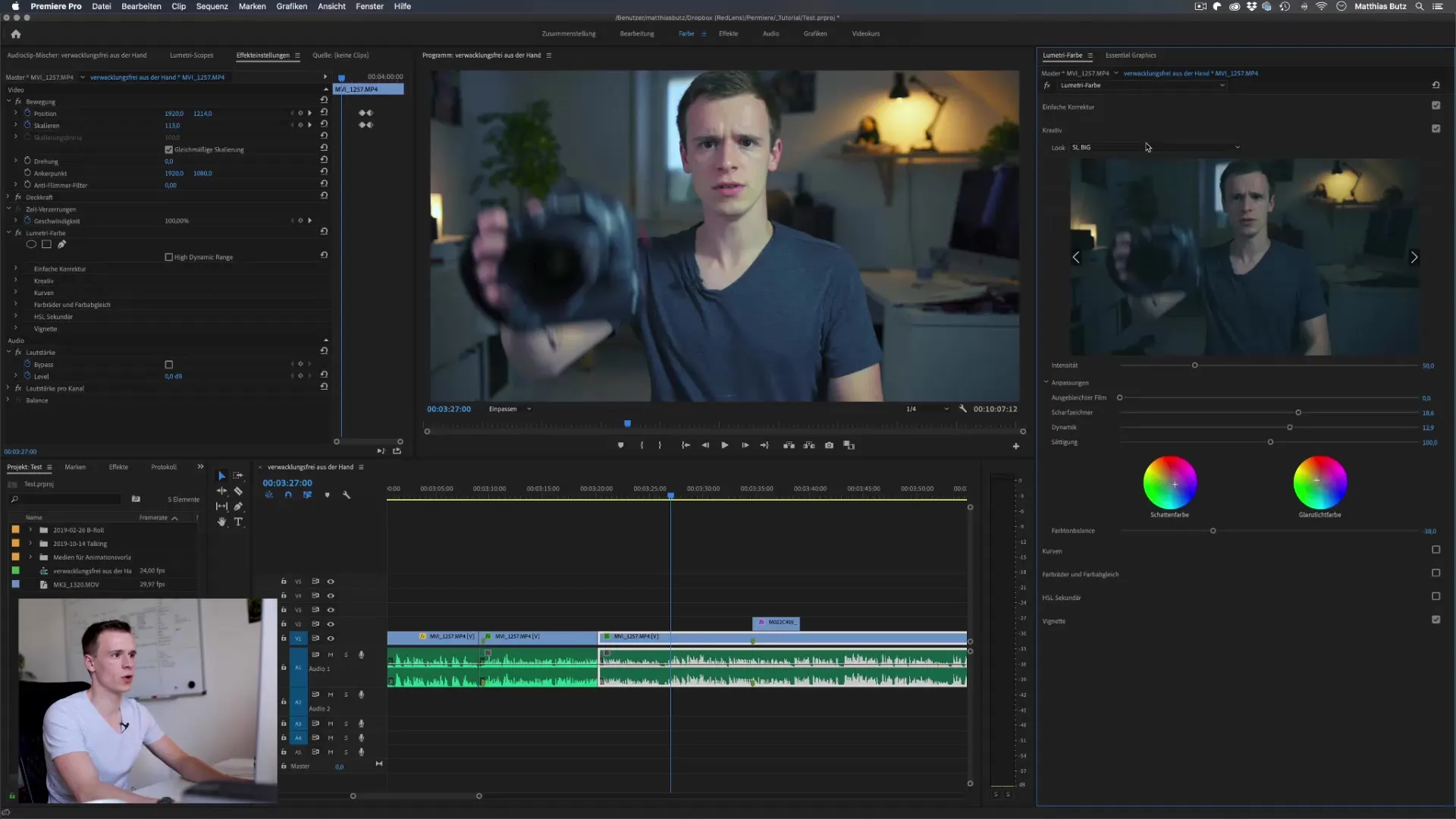
3. Налаштуйте силу віньєтки
Почніть з повзунка сили. Перетягніть повзунок вліво, щоб затемнити краї зображення. Ви швидко помітите, як фокус зміщується до центру зображення. Граючись із повзунком, ви можете кардинально вплинути на ваш кліп.
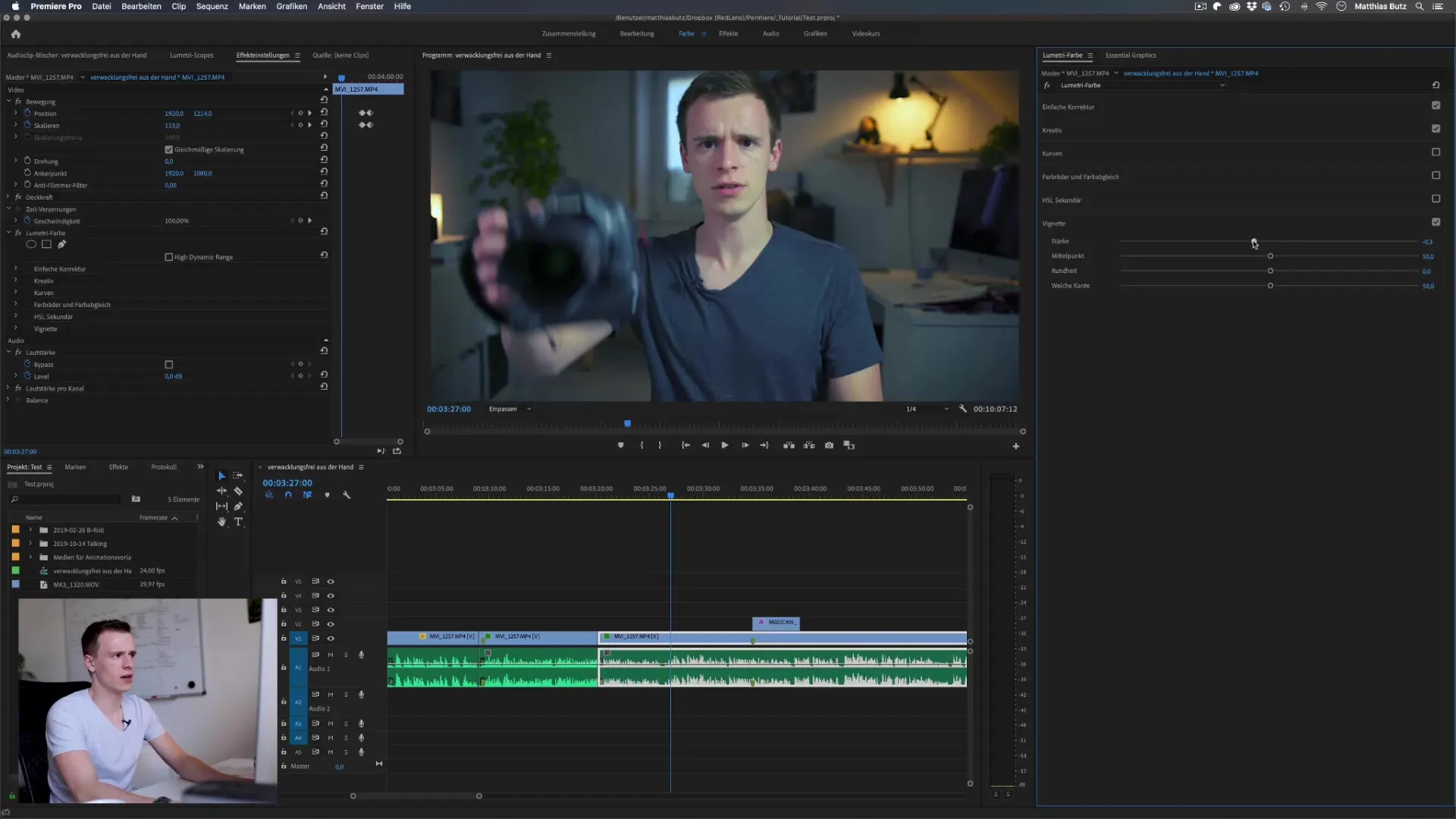
4. потягніть віньєтку в позитивному напрямку
Якщо ви хочете освітлити краї, перетягніть повзунок сили вправо. Це створить яскраву віньєтку, яка іноді може зробити зображення менш привабливим, але може підкреслити ваш задум, залежно від стилю.
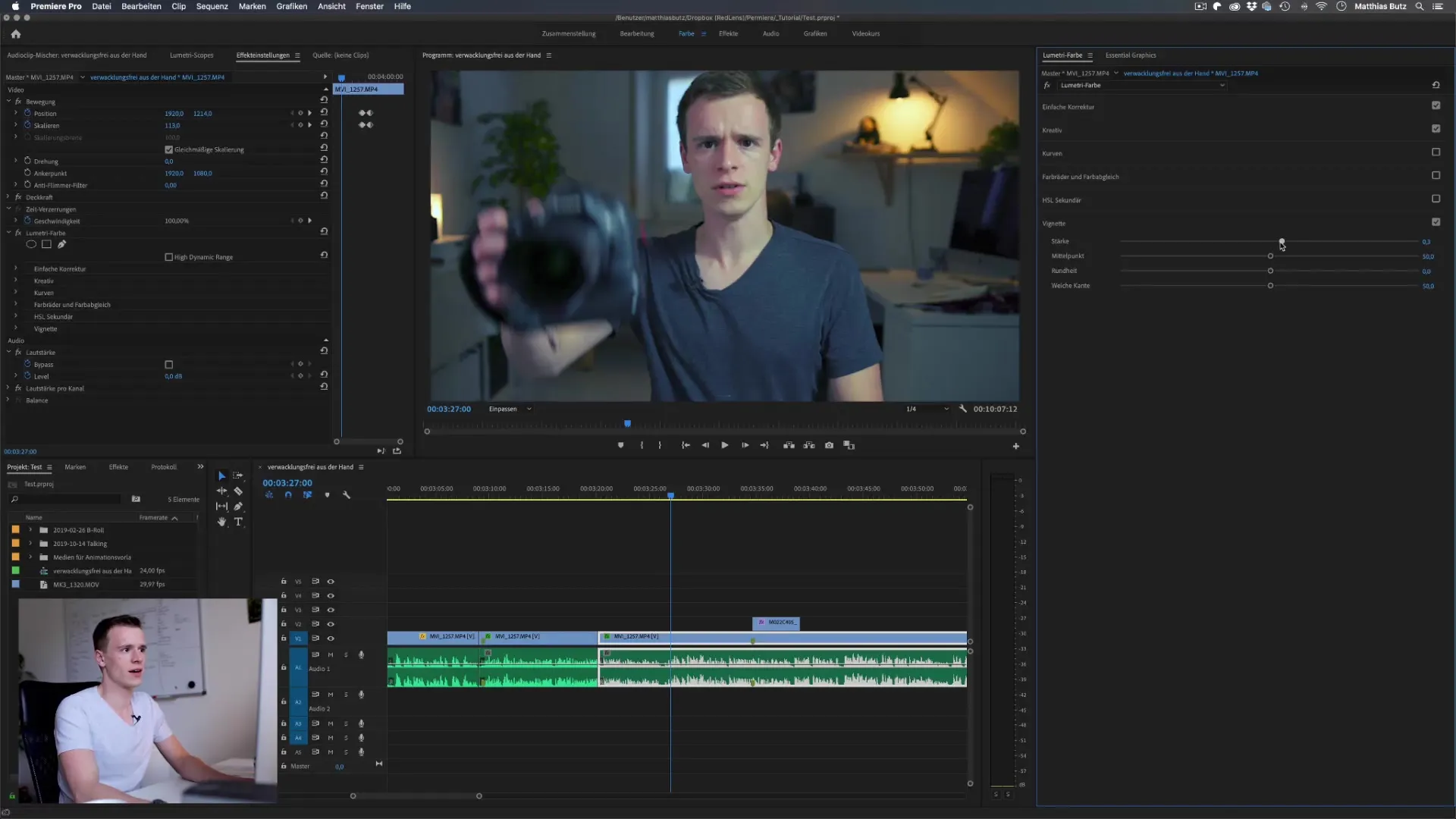
5. переміщення центру віньєтки
У вас є можливість змінити положення віньєтки. Ви можете зробити це, відрегулювавши центральну точку віньєтки. Це дозволить вам вибрати область, на якій ви хочете сфокусуватися.

6. змінити округлість
Округлість ефекту також відіграє вирішальну роль. Регулюючи повзунок, ви можете змінити форму віньєтки з овальної на квадратну. Це може допомогти підібрати ефект до стилю вашого зображення.
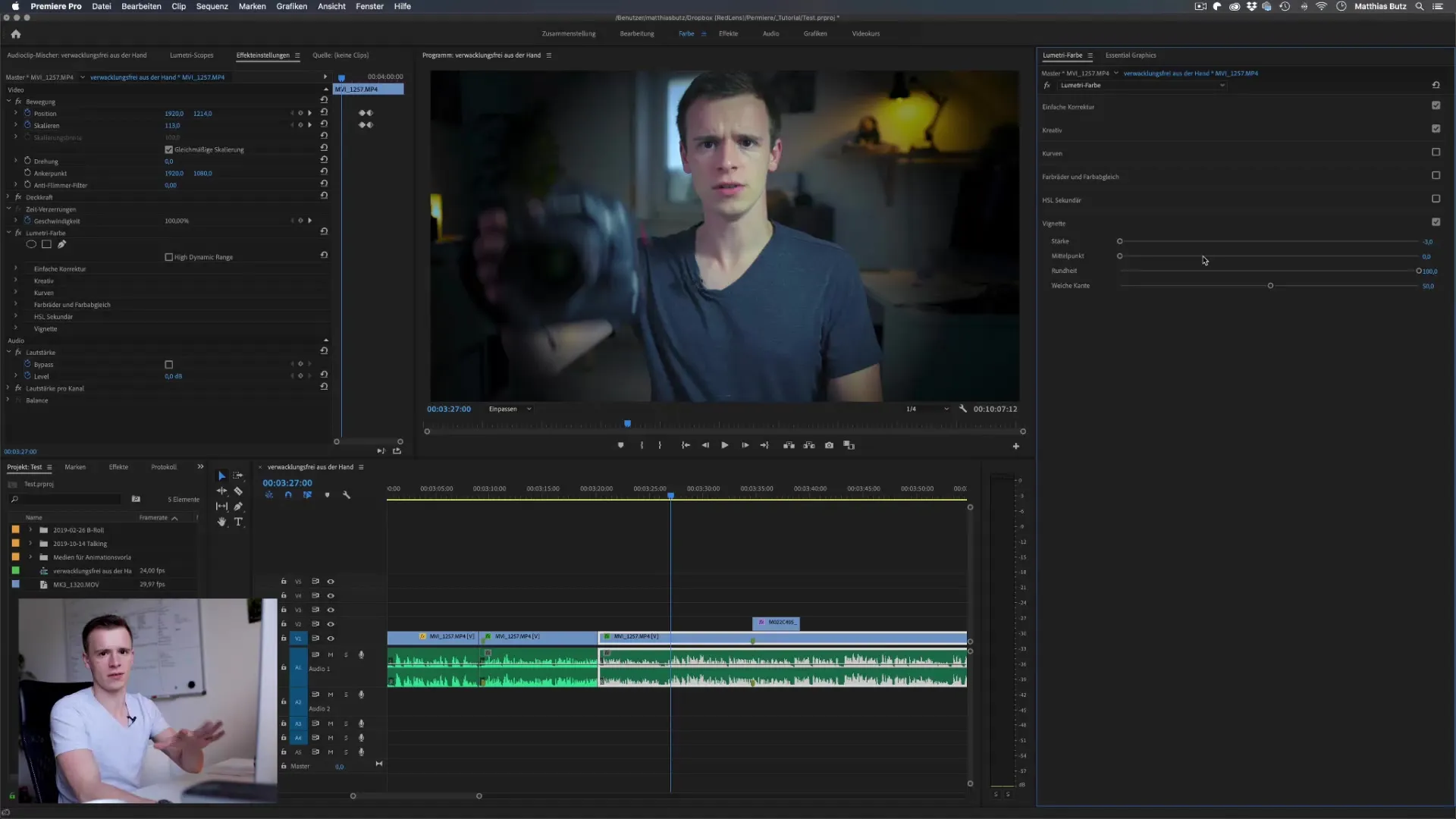
7 Налаштування м'якого краю
Важливим моментом є м'який край віньєтки. Його можна налаштувати як дуже різким, так і практично невидимим. Це дозволяє оптимізувати переходи між краями віньєтки та зображенням.
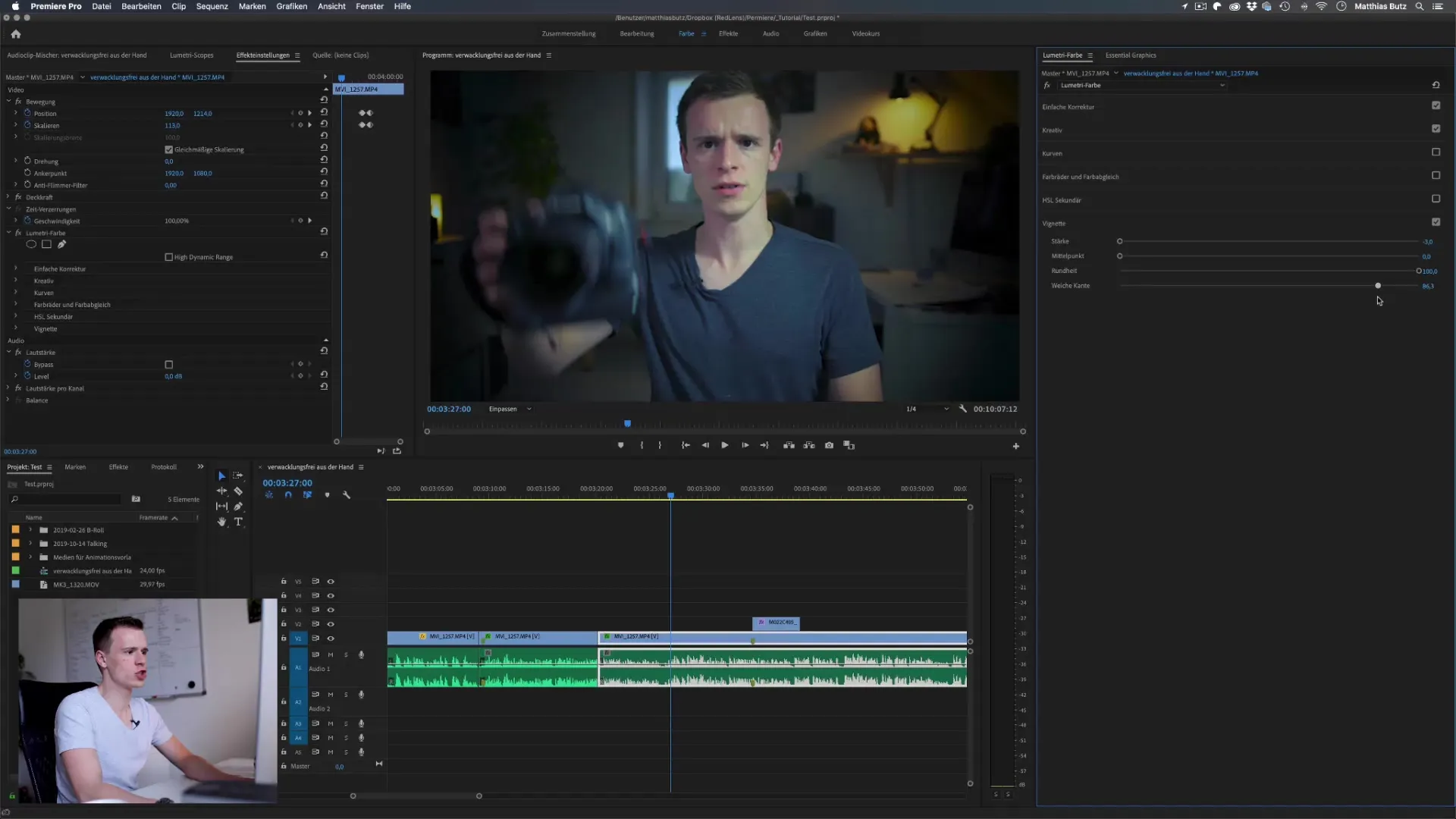
8. об'єднання налаштувань
Після того, як ви встановили окремі параметри, об'єднайте їх, щоб досягти ідеального вигляду. Часто менше означає більше - перевірте свої налаштування в окремому вікні попереднього перегляду.
9. порівняння до і після
Найкращий спосіб перевірити ефективність ваших налаштувань - це порівняти результати до і після. Це дозволяє побачити, наскільки віньєтка покращила візуальне сприйняття вашого зображення.
10. застосування в контексті
Тепер, коли ви ознайомилися з технікою, перейдіть до застосування віньєтки у вашому відео. Ви можете налаштувати стиль підручника, щоб досягти бажаного візуального ефекту в дизайні вашого фільму.
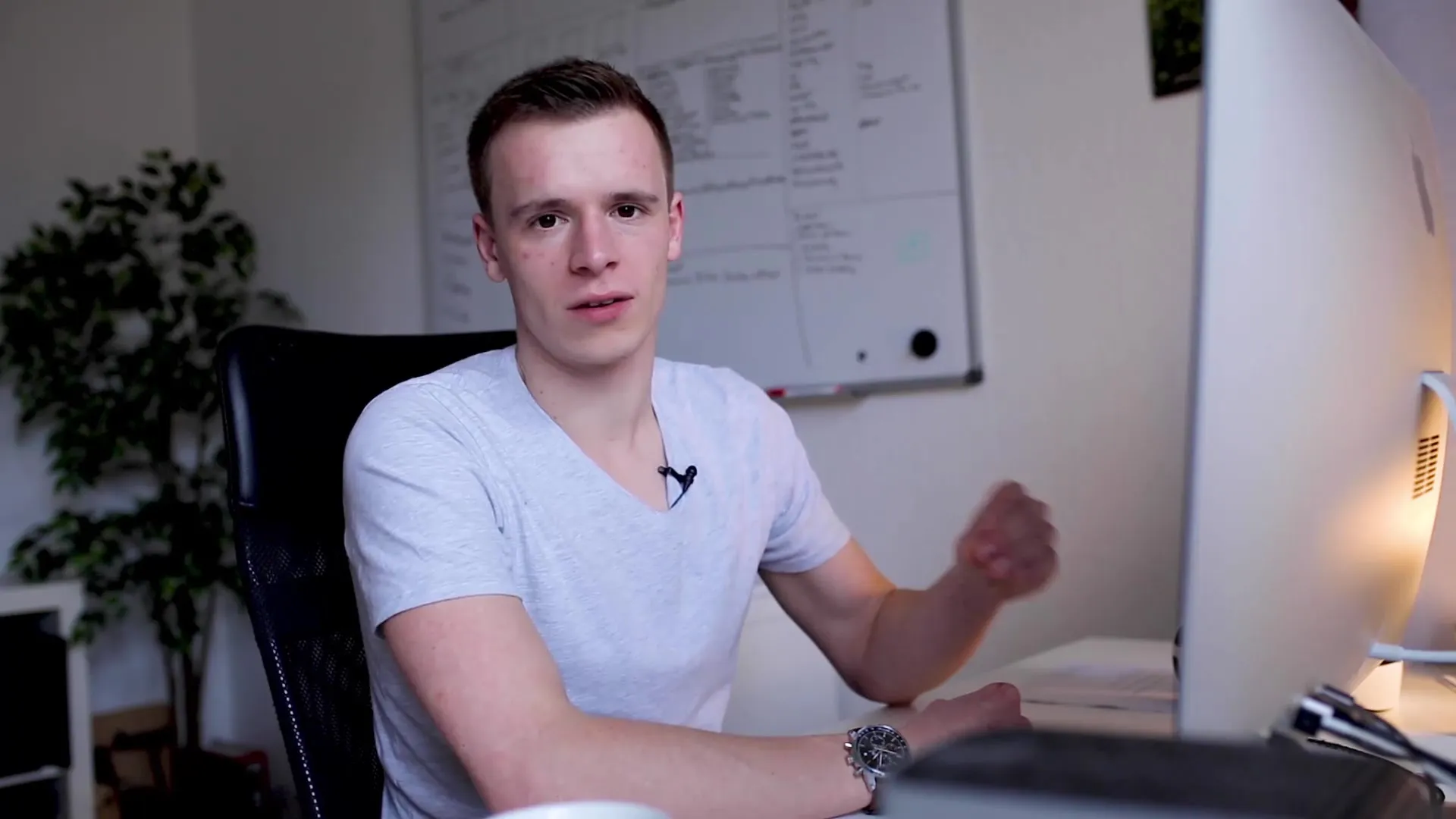
Підсумок - Використання віньєтки в Premiere Pro CC
Віньєтка - це універсальний інструмент у Premiere Pro, який може візуально покращити ваші відеопроекти. За допомогою правильних налаштувань ви можете спрямувати фокус на основний об'єкт, щоб глядач не відволікався на неважливі елементи зображення.
Поширені запитання
Що таке віньєтка? Віньєтка - це візуальний ефект, який зменшує або збільшує яскравість країв зображення, щоб привернути увагу до основного об'єкта.
Як змінити силу віньєтки? Ви можете налаштувати силу за допомогою повзунка сили на панелі Lumetri, перетягнувши його вліво або вправо.
Чи можна змінити положення віньєтки? Наразі центральну точку віньєтки не можна переміщати, що є недоліком. Можливості можна створити за допомогою масок.
Для яких проектів найкращепідходить віньєтка? Віньєтка корисна для різних проектів, особливо для портретів і фільмів про подорожі, де основна увага повинна бути зосереджена на головному об'єкті зйомки.
Чипотрібно працювати на високій потужності?Часто менша потужність виглядає краще, тому ефект залишається ледь помітним, але все одно покращує зображення.


